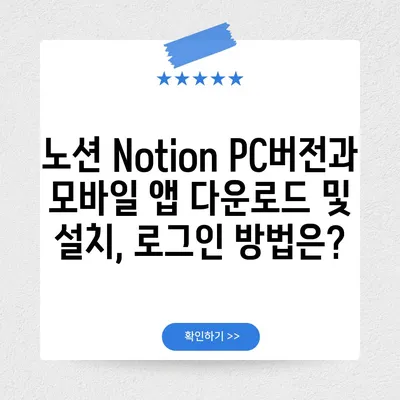노션Notion PC버전 모바일 앱 다운로드 설치 로그인
노션Notion PC버전 모바일 앱 다운로드, 설치, 로그인하는 방법을 자세히 설명합니다. 프로젝트 협업의 시작은 노션에서!
1. 노션Notion이란 무엇인가?
노션Notion은 현대의 협업 도구 중 하나로, 업무 효율을 극대화하기 위해 설계되었습니다. 노션은 메모, 문서 작성, 데이터베이스 구축, 프로젝트 관리 등을 총괄하여 수행할 수 있는 플랫폼입니다. 특히 사용자 친화적인 인터페이스를 제공하여, 다양한 연령층과 직업군에서 쉽게 접근할 수 있습니다. 여러분의 팀이 효율적으로 협업할 수 있는 능력을 향상시키는 데 최적의 선택인 셈입니다.
노션의 주요 기능 중 하나는 다양한 데이터베이스 형태의 페이지를 만들 수 있다는 것입니다. 예를 들어, 테이블, 보드, 캘린더 등의 형식으로 작업을 관리할 수 있으며 각 유형은 서로 다른 시각적 구성 요소를 제공합니다. 이처럼 다채로운 기능 덕분에 업무의 복잡성을 한층 줄이고, 프로젝트 진행 상황을 한눈에 확인할 수 있는 강점을 가지고 있습니다.
| 기능 | 설명 |
|---|---|
| 메모 작성 | 간편하게 텍스트와 이미지를 추가할 수 있음 |
| 데이터베이스 | 쉽게 구성하고 필터링할 수 있는 기능 제공 |
| 팀 협업 | 실시간 협업 및 댓글 달기 기능 |
| 각종 템플릿 | 다양한 템플릿을 통해 신속하게 시작할 수 있음 |
노션의 매력은 여기에 불과하지 않습니다. 다양한 템플릿을 제공하기 때문에 사용자는 자신의 필요에 맞는 템플릿을 선택하여 활용할 수 있습니다. 필요한 상황에 적합한 도구를 손쉽게 찾을 수 있어, 협업 능률이 향상되는 결과를 도출합니다. 종합적으로 볼 때, 노션은 단순한 메모 도구를 넘어 협업의 방식 자체를 혁신하는 플랫폼이라 할 수 있습니다.
💡 노션의 PC버전과 모바일 앱 다운로드 방법을 알아보세요! 💡
2. 노션Notion PC버전 다운로드 및 설치 방법
노션Notion의 PC버전을 다운로드하고 설치하는 과정은 비교적 간단합니다. 사용자는 Windows 및 Mac OS 운영체제에서 모두 이용할 수 있으며, 여기에 필요한 시스템 요구 사항도 꼭 확인해야 합니다. 노션의 최신 버전을 사용하기 위해서는 항상 공식 웹사이트에서 다운로드하는 것이 가장 안전하며, 여기에 필요한 모든 링크가 포함되어 있습니다.
다운로드 과정
- 공식 웹사이트 방문: https://www.notion.so/>노션Notion 공식 웹사이트 에 접속합니다.
- 다운로드 선택: 홈페이지 중앙 또는 하단에 있는 Download 버튼을 클릭합니다.
- 운영체제 선택: Windows 또는 Mac OS 중 본인의 운영체제를 선택하여 다운로드합니다.
| 운영체제 | 요구 사항 |
|---|---|
| Windows | Windows 10 이상 |
| Mac OS | Mac OS X 10.14 이상 |
설치 과정
다운로드가 완료되면, 다음 단계는 설치입니다. 설치는 간단하며, 사용자는 설치 마법사의 안내를 따라 진행하면 됩니다. 특히 Windows 사용자는 설치를 클릭한 후, 사용자 계정 컨트롤 창이 나타나면 예를 클릭하여 설치를 승인해야 합니다. Mac 사용자는 다운로드한 파일을 열어 애플리케이션 폴더로 드래그해야 하며, 이 과정이 완료되면 노션을 사용하기 위해 애플리케이션 폴더에서 아이콘을 찾으면 됩니다.
설치가 완료된 후, 노션을 처음 실행할 때는 가입 혹은 로그인 과정을 거쳐야 합니다. 기존에 계정을 가지고 있는 경우 로그인하면 되고, 첫 사용자인 경우 Gmail 또는 Apple ID를 통해 쉽게 가입할 수 있습니다. 이러한 가입 프로세스는 사용자의 편의를 높이는 데 기여하고 있습니다.
💡 노션 설치 가이드를 통해 PC와 모바일에서 쉽게 시작해보세요. 💡
3. 노션Notion 모바일 앱 다운로드 및 설치 방법
노션Notion은 PC에 이어 모바일 기기에서도 실시간으로 사용할 수 있는 장점을 제공합니다. 스마트폰이나 태블릿에 설치하면 언제 어디서나 팀과 협업할 수 있어 업무의 유연성이 더욱 증가합니다. iOS 및 Android 모두에서 사용할 수 있습니다. 여기에서는 모바일 앱을 다운로드하고 설치하는 방법을 상세히 설명합니다.
앱 다운로드
- App Store 또는 Google Play Store 접속: 자신의 기기에서 해당 스토어를 엽니다.
- 검색: 노션Notion을 검색합니다.
- 앱 다운로드: 검색 결과에서 노션 앱을 찾아 다운로드 또는 설치를 클릭합니다.
| 플랫폼 | 스토어 |
|---|---|
| iOS | Apple App Store |
| Android | Google Play Store |
설치 및 로그인
다운로드가 완료되면, 모바일 화면에서 노션 앱을 실행합니다. 처음 실행할 때는 PC 버전과 마찬가지로 로그인이나 가입 과정을 거칩니다. 특히, 노션은 모바일에서도 사용자 경험을 개선하기 위해 다양한 디자인 요소를 적용하여 인터페이스를 직관적으로 구성하였습니다. 노션의 모바일 앱에서는 작업을 관리하고, 변경 내용을 실시간으로 반영할 수 있어, 현장에서의 협업이 한층 더 수월해집니다.
모바일 기기에서는 한 손으로 조작할 수 있는 UI 디자인이 채택되어 있어 언제 어디서나 손쉽게 작업을 업데이트할 수 있는 장점이 있습니다. 각 기능들이 명확하게 분류되어 있어, 다루기 어려운 복잡한 도구들이 아니기 때문에, 사용자가 신속하게 필요로 하는 기능을 찾아 사용할 수 있습니다.
💡 노션을 통해 생산성을 높이는 방법을 알아보세요! 💡
결론
노션Notion은 단순한 작업 도구를 넘어서, 현대의 협업 문화를 변화시키는 중요한 역할을 하고 있습니다. PC버전과 모바일 앱의 다운로드 및 설치 과정은 간단하며, 누구나 쉽게 접근할 수 있습니다. 다양한 플랫폼에서 실시간으로 협업할 수 있는 기회를 제공하며, 사용자 친화적인 특징 덕분에 업무 효율을 높이는 데에 큰 도움을 줍니다. 이제 여러분도 노션을 통해 팀과의 협업을 한 단계 끌어올려 보세요!
💡 노션을 효율적으로 활용하는 방법을 지금 바로 알아보세요. 💡
자주 묻는 질문과 답변
💡 노션의 다양한 기능을 모두 활용해 보세요. 💡
질문1: 노션의 무료 버전에서는 어떤 기능을 사용할 수 있나요?
답변1: 노션의 무료 버전에서도 기본적인 모든 기능을 사용할 수 있으며, 개인 사용자가 업무를 효율적으로 관리할 수 있도록 돕습니다.
질문2: 노션의 템플릿은 어떻게 사용하나요?
답변2: 노션 내에서 제공하는 다양한 템플릿을 선택하여 필요한 작업에 맞는 정보를 빠르게 구성할 수 있습니다.
질문3: 모바일 앱에서 로그인할 때 문제가 발생하면 어떻게 하나요?
답변3: 가장 먼저 비밀번호를 확인하고, 여전히 문제가 있을 경우 비밀번호 찾기 기능을 이용하여 재설정할 수 있습니다.
질문4: 노션을 팀원과 공유하는 방법은?
답변4: 워크스페이스 내에서 Share 버튼을 클릭한 후, 팀원의 이메일을 입력하여 초대할 수 있습니다.
노션 Notion PC버전과 모바일 앱 다운로드 및 설치, 로그인 방법은?
노션 Notion PC버전과 모바일 앱 다운로드 및 설치, 로그인 방법은?
노션 Notion PC버전과 모바일 앱 다운로드 및 설치, 로그인 방법은?